Можно линеаризировать блок или подсистему в Simulink® модель без определения отдельных точек анализа для входов и выходов блоков. Программа изолирует выбранный блок от остальной части модели и вычисляет линейную модель блока от входов блока до выходов блока.
Линеаризация блока таким образом эквивалентна установке входных и выходных точек анализа без обратной связи в входах и выходах блоков, соответственно. Для получения дополнительной информации об указании точек анализа в модели смотрите Задать фрагмент модели для линеаризации.
В этом примере показано, как линеаризировать подсистему объекта в модели Simulink с помощью Model Linearizer.
Откройте модель Simulink.
mdl = 'watertank';
open_system(mdl)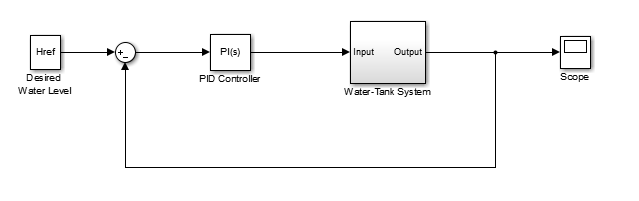
Для этой модели Water-Tank System блок содержит всю нелинейную динамику. Для линеаризации блока используйте Model Linearizer.
Чтобы открыть Model Linearizer с входами и выходами блока, выбранного в качестве набора ввода-вывода линеаризации, сначала откройте вкладку Linearization. Для этого в окне модели Simulink, в галерее Apps, нажмите Linearization Manager.
В модели щелкните Water-Tank System блок. Затем на вкладке Linearization нажмите Linearize Block.
В Model Linearizer, на вкладке Linear Analysis, в раскрывающемся списке Analysis I/Os, программное обеспечение устанавливает набор ввода-вывода для линеаризации на Block: Water-Tank System.

Кроме того, если Model Linearizer уже открыта для вашей системы, в окне модели щелкните Water-Tank System блок. Затем в Model Linearizer, в выпадающем списке Analysis I/Os выберите Linearize the Currently Selected Block.
Совет
Когда заданный набор ввода-вывода линеаризации является блоком, можно подсветить блок в модели, выбрав опцию представления из выпадающего списка Analysis I/Os. Для примера, чтобы подсветить Water-Tank System блок, выберите View Water-Tank System.
В данном примере используйте рабочую точку модели для линеаризации. Рабочая точка модели состоит из начальных значений состояния и входных сигналов, сохраненных в модели. На Model Linearizer, на вкладке Linear Analysis, в раскрывающемся списке Operating Point, оставьте Model Initial Condition выбран. Для получения информации об линеаризации моделей в различных рабочих точках смотрите Linearize at Trimmed Operating Point и Linearize at Simulation Snapshot.
Чтобы линеаризировать указанный блок и сгенерировать диаграмму Боде для полученной линейной модели, нажмите![]() Bode.
Bode.
Программное обеспечение добавляет линеаризированную модель, linsys1, в Linear Analysis Workspace и генерирует диаграмму Боде для модели.
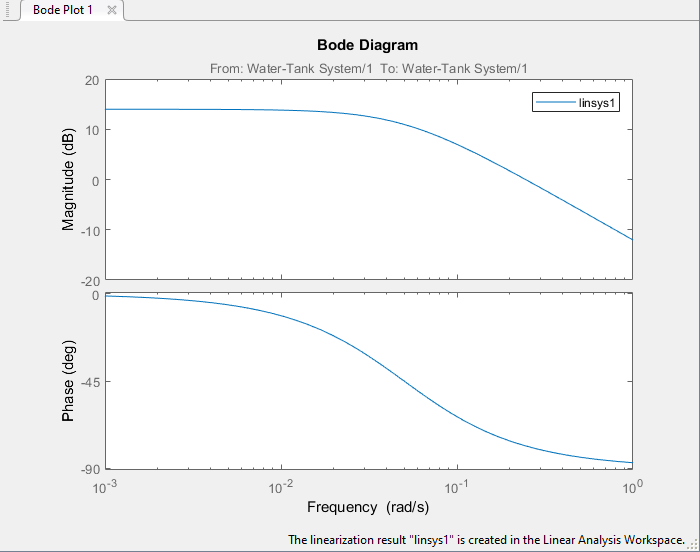
Для получения дополнительной информации об анализе линейных моделей см. Раздел «Анализ результатов с помощью графиков отклика Model Linearizer».
Можно также экспортировать линеаризированную модель в MATLAB® рабочей области. Для этого в Data Browser перетащите мышью linsys1 от Linear Analysis Workspace до MATLAB Workspace.
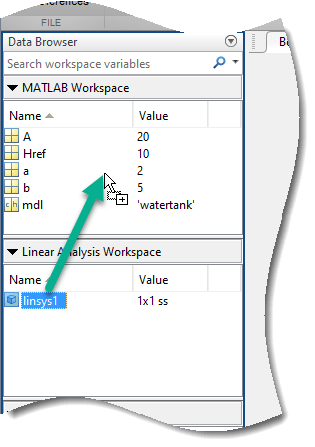
В этом примере показано, как линеаризировать подсистему объекта в модели Simulink ® с помощью linearize команда.
Откройте модель Simulink.
mdl = 'watertank';
open_system(mdl)

Для этой системы блок Water-Tank System содержит всю нелинейную динамику. Чтобы линеаризировать эту подсистему, сначала задайте ее блок путь.
blockpath = 'watertank/Water-Tank System';
Затем линеаризируйте подсистему объекта в рабочей точке модели.
linsys1 = linearize(mdl,blockpath);
Рабочая точка модели состоит из начальных значений состояния и входных сигналов, сохраненных в модели. Для получения информации об линеаризации моделей в различных рабочих точках смотрите Linearize at Trimmed Operating Point и Linearize at Simulation Snapshot.
Затем можно проанализировать ответ линеаризированной модели. Для примера постройте график его отклика Bode.
bode(linsys1)

Для получения дополнительной информации об анализе линейных моделей см. «Линейный анализ».